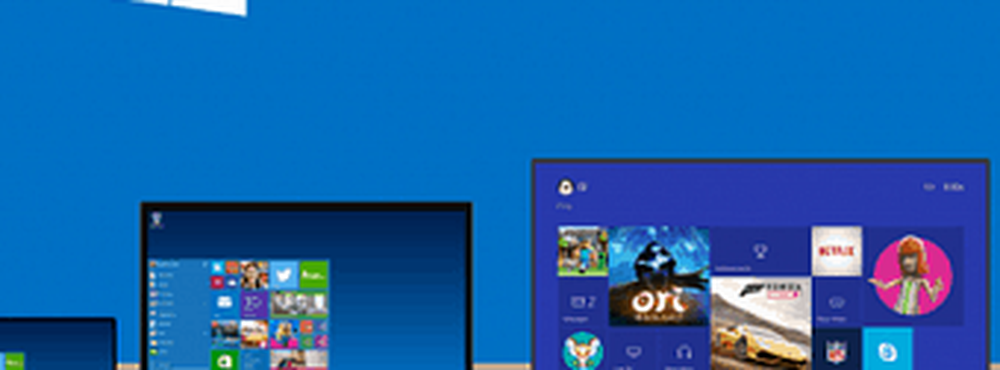Suggerimento di aggiornamento di Windows 8.1 Rimuovere il pulsante di accensione dalla schermata Start
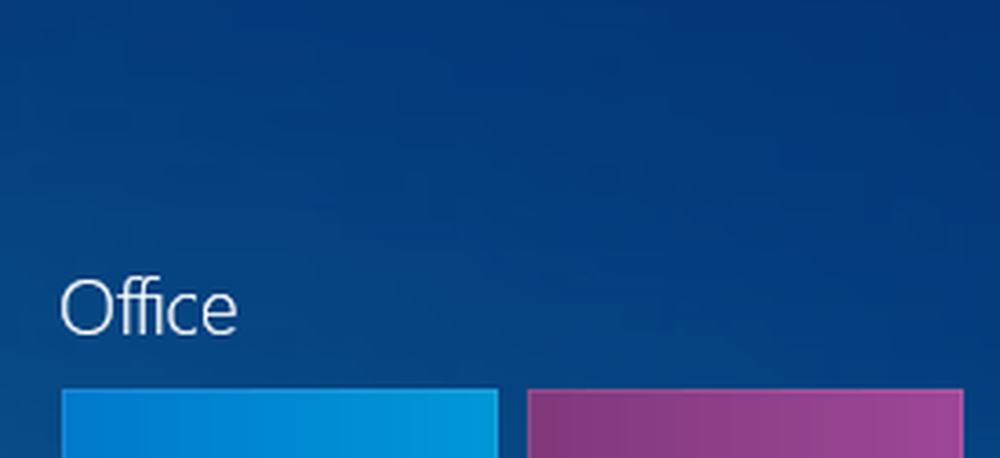
La maggior parte degli aggiornamenti di Windows 8.1 sono molto apprezzati, ma una delle modifiche apportate dall'azienda consiste nel mettere un pulsante di accensione nell'angolo in alto a destra della schermata Start - accanto al tuo nome e all'icona Cerca.
Se utilizzi un dispositivo abilitato al tocco, il pulsante di accensione potrebbe essere abbastanza fastidioso. A volte il dito o il pollice lo colpiscono accidentalmente quando provi a colpire l'icona di ricerca, o prova a scorrere nella barra degli accessi. Ecco come sbarazzarsi di esso e rimetterlo in seguito.

Rimuovi il pulsante di accensione Aggiornamento di Windows 8.1
Se non sei un fan di avere il pulsante di accensione sulla schermata di avvio di Windows 8.1, è abbastanza facile da rimuovere modificando il Registro di sistema. Aprire la finestra di dialogo Esegui premendo Tasto Windows + R e digitare: regedit e fai clic su OK o premi Invio.
Quando viene visualizzata l'Editor del Registro di sistema, accedere a HKEY_CURRENT_USER \ Software \ Microsoft \ Windows \ CurrentVersion \ ImmersiveShell. Quindi in ImmersiveShell creare una nuova chiave e nominarla Launcher.

Ora nella chiave di avvio che hai appena creato, crea un nuovo valore DWORD (32 bit).

Nominalo Launcher_ShowPowerButtonOnStartScreen e impostare il suo valore su "0". Quando hai finito, dovrebbe essere simile allo screenshot seguente.

Chiudi il registro e riavvia il computer. Quando torni vedrai che non c'è più alcun pulsante di accensione nella schermata Start. Se vuoi rimetterlo, torna allo stesso punto e cambia Launcher_ShowPowerButtonOnStartScreen in "1".

Se usi Windows 8 per un bel po 'di tempo, sai che puoi cercare semplicemente iniziando a digitare la tua query mentre visualizzi la schermata Start. O puoi sempre colpire Tasto Windows + S per cercare ovunque o Tasto Windows + F per cercare file, ecc. Piuttosto che passare sopra ogni combinazione di tastiere, in questa scrittura, controlla la nostra lista di scorciatoie da tastiera di Windows 8.
Oppure, se sei nuovo a Windows 8.x, consulta il nostro articolo sullo spegnimento del nuovo sistema operativo: spegnimento, riavvio, sospensione o sospensione di Windows 8.
Qual è la tua opinione sul pulsante di accensione che si trova in quella posizione nella schermata Start? Ti piace o te ne libererai? Lascia un commento qui sotto e facci sapere.